臺式電腦怎么截屏 臺式電腦截圖用什么快捷鍵
更新日期:2024-03-23 12:05:36
來源:投稿
截屏功能大家應該在使用電腦的時候都會用到吧,不過一些新上手電腦的小伙伴卻不知道臺式電腦怎么進行截屏,為此小編為大家整理了全網最全面的臺式電腦截屏方法,包含多種快捷鍵截屏,十分的高效,大家有需要的話趕緊來系統看看吧。

臺式電腦怎么截屏?
方法一、
1.快捷鍵PrintScreen,這個快捷鍵是Windows系統中通用的截圖方法,只需直接按下鍵盤右上角的【PrintScreen】按鍵即可快速截取當前屏幕中的所有內容到剪切板;
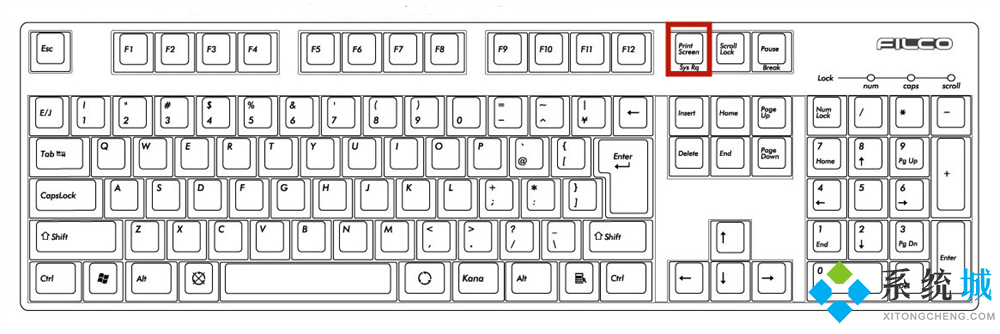
2.這種方法截圖之后并不會將畫面保存到電腦中,而是暫時存儲在剪切板中。只要打開Word、PS、畫板等支持圖片處理的應用軟件,就可以直接通過Ctrl+V粘貼后進行編輯。
方法二、
1.快捷鍵Win+PrintScreen,這個快捷鍵的最大好處是,它可以截取當前屏幕上的所有畫面并且以圖片的形式保存在電腦的硬盤中,以方便用戶隨時查看;
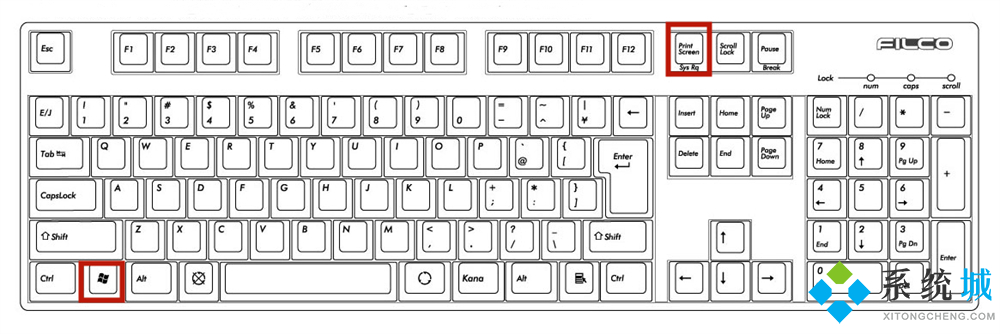
2.在默認情況,通過快捷鍵Win+PrintScreen截取的圖片都是保存在了電腦的【圖片->屏幕截圖】文件夾下,并且以“屏幕截圖”作為文件的名稱。
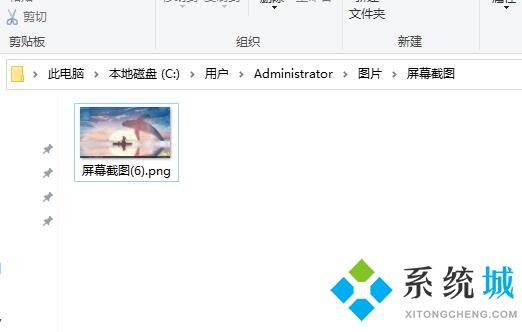
方法三、
1.快捷鍵Win+Alt+PrintScreen,利用這種方法可以只截取當前活動窗口中的畫面,并且會將截取的內容以圖片的形式保存在電腦的【視頻->捕獲】文件夾下中;
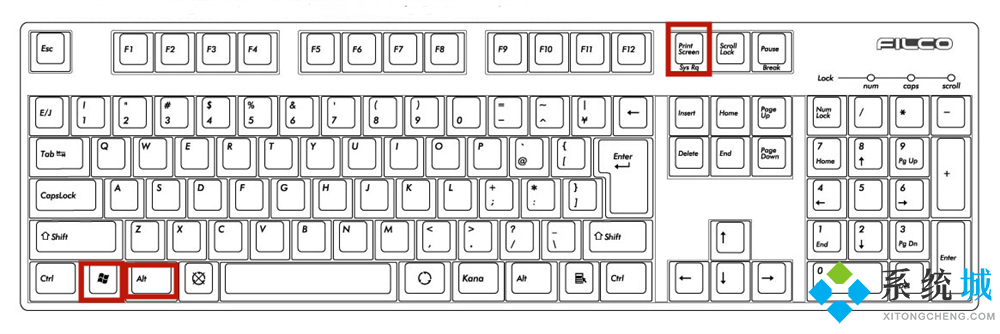
2.它的文件命名方式是以當前活動窗口的文件名、應用軟件的名稱和截圖時間的組合。所以,這種截圖的命名方法也是非常友好的。
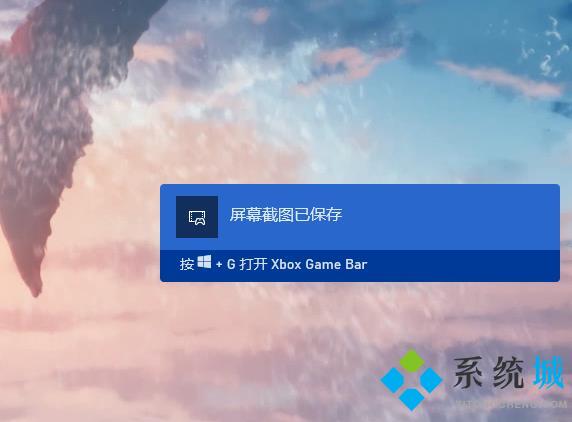
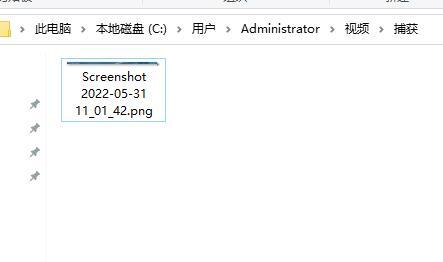
方法四、
1.快捷鍵Win+Shift+S,按下這個快捷鍵后,屏幕會變成半透明的灰色,然后出現一個可以操控的小窗口。這里有4種不同的截圖方式,分別是矩形截圖、不規則形狀截圖、活動窗口截圖和整個屏幕截圖,用戶可以根據自己的實際需求選擇相應的截圖模式。
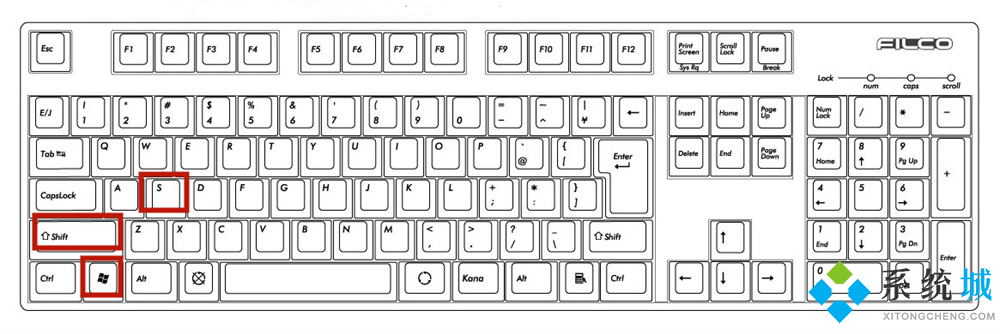
2.利用這種方式截圖之后并不會生成圖片文件,而是將截圖的內容保存在剪切板中,需要通過Ctrl+V粘貼到其它圖片編輯軟件后進行處理。
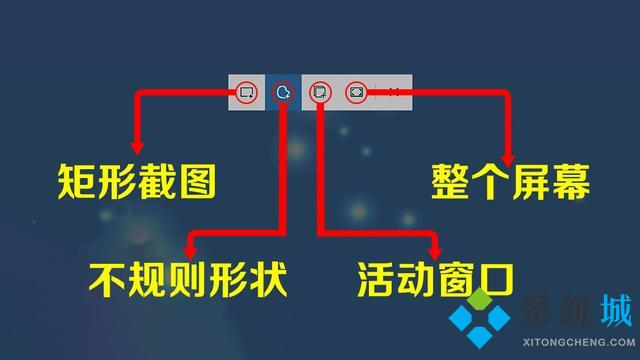

方法五、
1.快捷鍵Win+W,按下這個快捷鍵之后,在電腦屏幕的右下角會彈出一個小窗口,直接點擊“全屏截圖”即可截取整個屏幕的畫面;
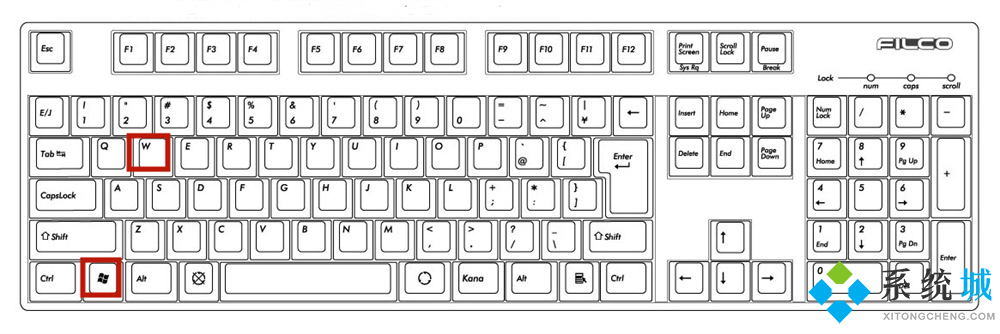
2.同時,它會啟動“截圖和草圖”的應用程序并自動導入剛剛的截圖畫面,方便用戶進行編輯。
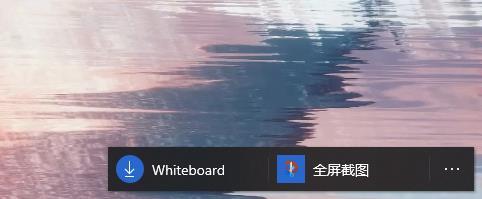
方法六、
1.按下快捷鍵Ctrl+S打開Windows 10的搜索界面,并輸入“截圖”二字,從搜索結果中點擊“截圖工具”即可進入;
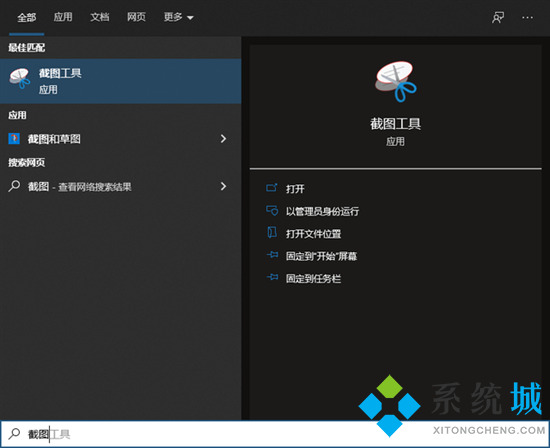
2.在這個截圖工具中也集成了多種截圖模式,如矩形截圖、不規則形狀截圖、活動窗口截圖和整個屏幕截圖等,大家可以根據自己的需求選擇適合自己的方式。
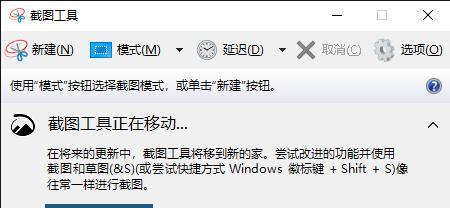
方法七、
通過瀏覽器截圖,目前許多瀏覽器都自帶了截圖,我們也可以直接在瀏覽器工具中找到,部分瀏覽器可以同時按住Ctrl+Shift+X快捷鍵進行截圖操作。
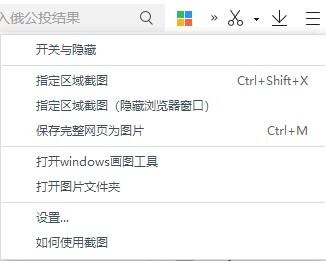
方法八、
1.我們也可以使用微信進行截圖,登錄微信后,按下“Alt+A”進入截圖,然后使用鼠標框選截圖的區域就行了。
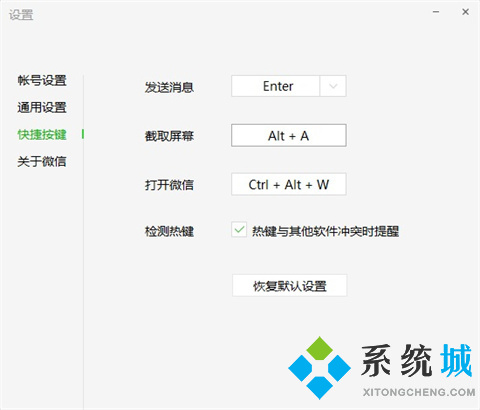
方法九、
1.最后使用QQ也可以進行高效截圖哦,登錄qq后,然后按快捷鍵“Ctrl+Alt+A”,即可進入QQ截圖模式,接著用鼠標框選截圖區域就行了。
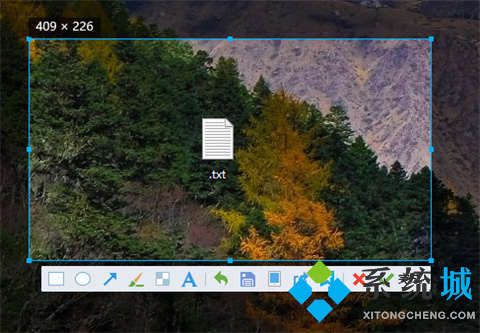
以上就是小編為大家帶來的臺式電腦怎么截屏的方法了,希望能幫助到大家。
- monterey12.1正式版無法檢測更新詳情0次
- zui13更新計劃詳細介紹0次
- 優麒麟u盤安裝詳細教程0次
- 優麒麟和銀河麒麟區別詳細介紹0次
- monterey屏幕鏡像使用教程0次
- monterey關閉sip教程0次
- 優麒麟操作系統詳細評測0次
- monterey支持多設備互動嗎詳情0次
- 優麒麟中文設置教程0次
- monterey和bigsur區別詳細介紹0次
周
月











